前回のブログでdocker構築時にcoreosをUSBからインストールできなく、(以下ブログより)
Tails Linux上からスクリプト叩いてcoreosインストールする方法がありましたが、今回は自前のUSBにTails Linuxをインストールする方法を紹介します。
■Tails Linuxとは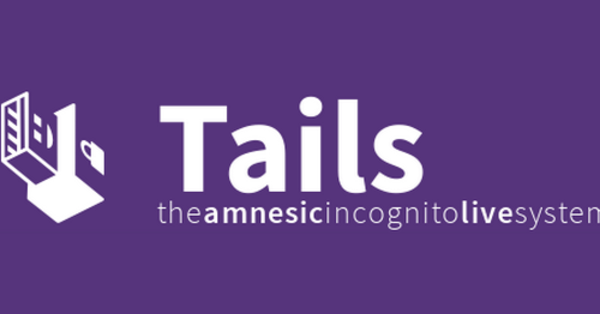
痕跡を残さないOS(Linux)で有名です。例えばユーザ、ネットワークの設定、パスワード、などなど、起動時には何も残さず起動します。
もちろん、ブラウザ、メール、インスタントメッセンジャー、ドキュメント編集ツール、ターミナルなど必要なソフトウェアはすべて入っています。
あとは通信匿名化技術「Tor」を使った『Iceweasel』ブラウザを搭載、完全に匿名でのウェブブラウジングを実現。通信の安全性を高める『HTTPS Everywhere』、広告をブロックする『Adblock Plus』、JavaやFlashをブロックする『 NoScript』などの拡張機能を備えています。他にも、ファイルの暗号化などなど。
まさに!
驚異的なセキュアOS!
と覚えておきましょう。
■インストール方法
https://tails.boum.org/install/mac/dvd/index.en.html
今回はMacを使用。
1.Tails LinuxのISOイメージをダウンロード
https://tails.freiwuppertal.de/tails/stable/tails-i386-2.7/tails-i386-2.7.iso
公式だとfirefoxの最新バージョンからダウンロードしろ!って書いてあったが、これもセキュリティ対策なのか!?自分はtorrentファイルからダウンロードしました。
ダウンロードしたら空のDVDをぶち込んで焼きます。10分くらい待つ。
3.書き込んだDVDから起動する
再起動してMacの起動オンが鳴ったらoptionキーを押すと以下のような画面になるはず。出てきたら先程のDiskを選択すること。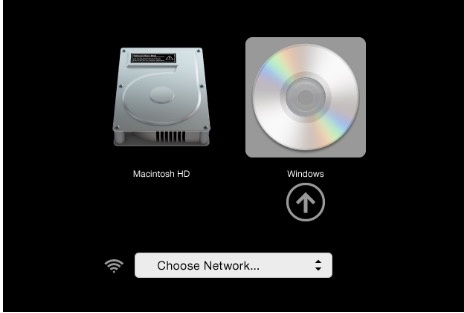
4.Boot
5.ログイン
「Login」を選択。できたらデスクトップが確認できればOKです。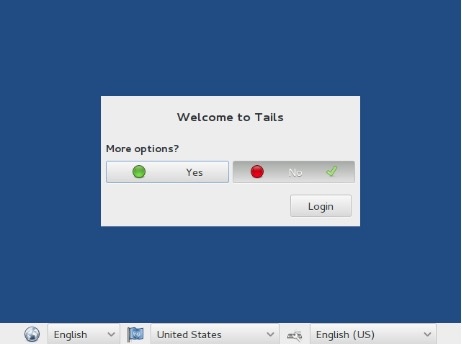
6.USBにインストールする
Applications ▸ Tails ▸ Tails Installer を選択する。
Install by cloningを選択し、USB deviceが認識されたら「Install Tails」を選択。
完了したら再起動時にDVDを抜き出しします。(USBはそのまま)そしてoptionキーを押したままにするとUSBが選べるはずです。
■まとめ
あとはPCさえあれば起動できます。用途としてはPCがなんか起動しない!など緊急時に重宝してくれそうです。
参考http://www.lifehacker.jp/2012/11/121128tails.html
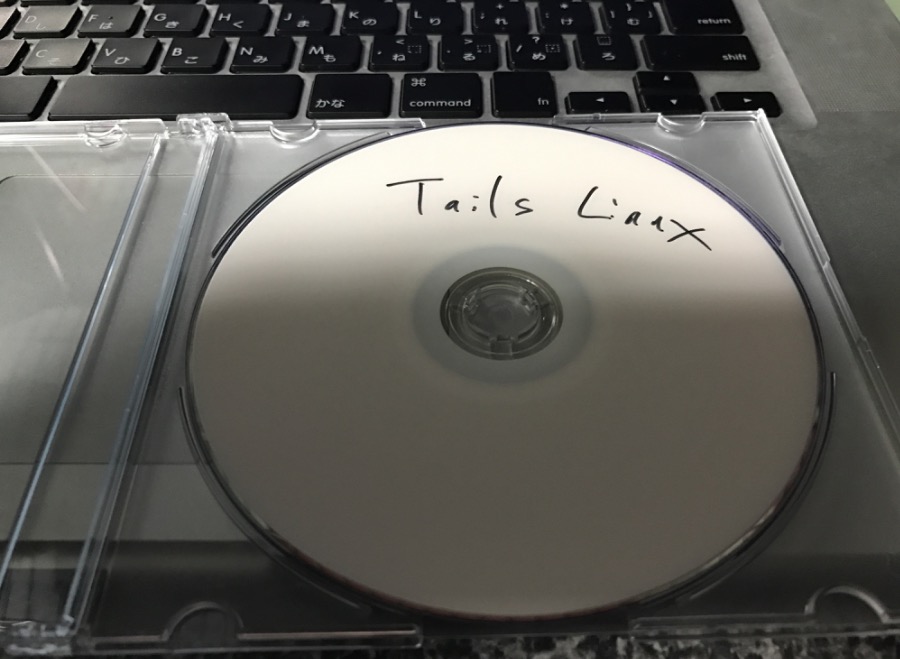
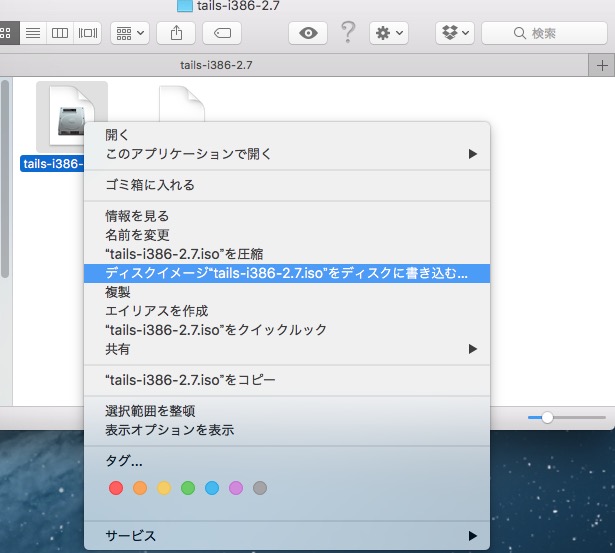

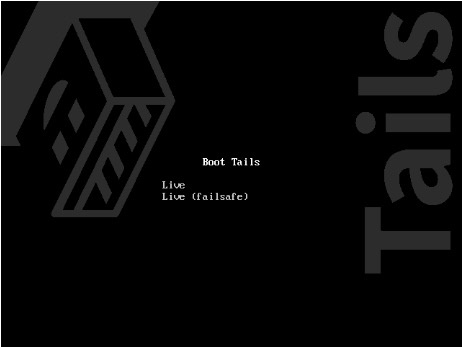
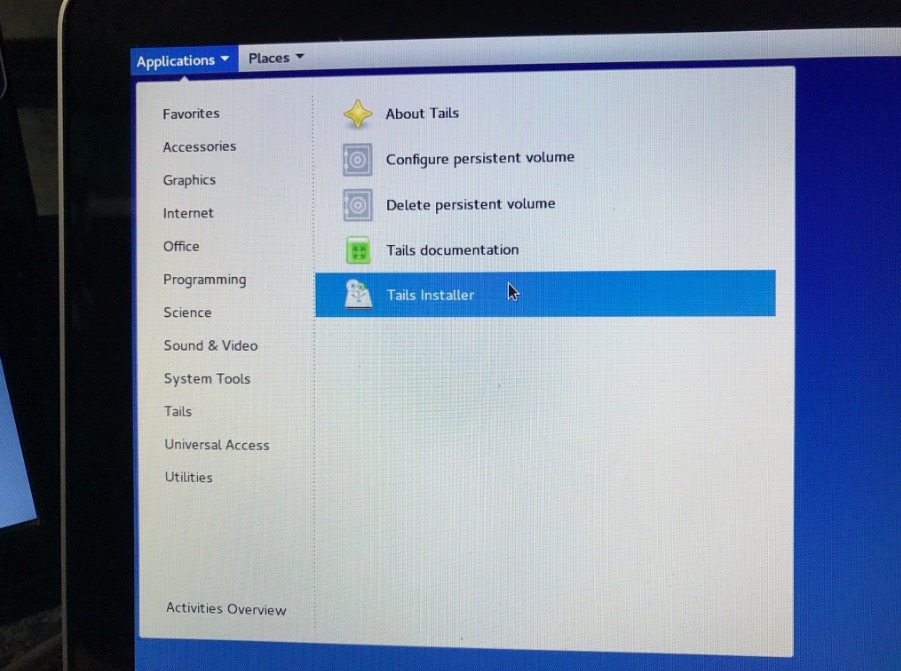
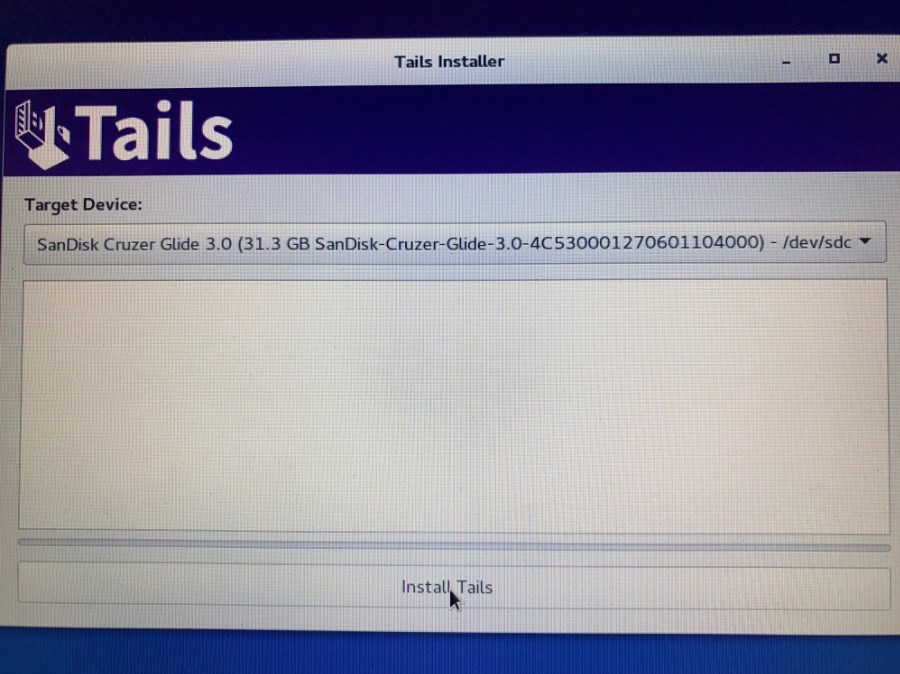
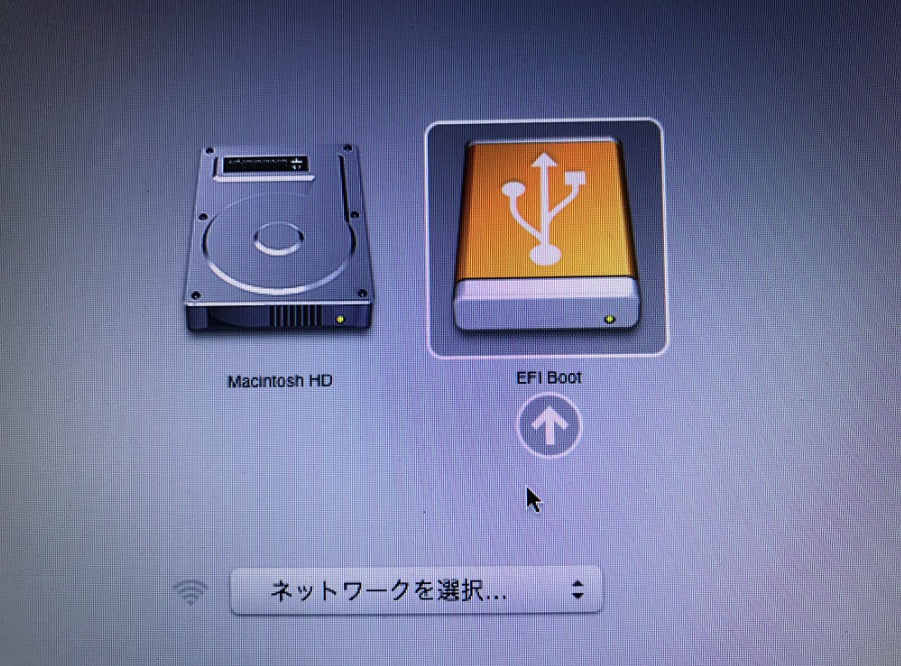
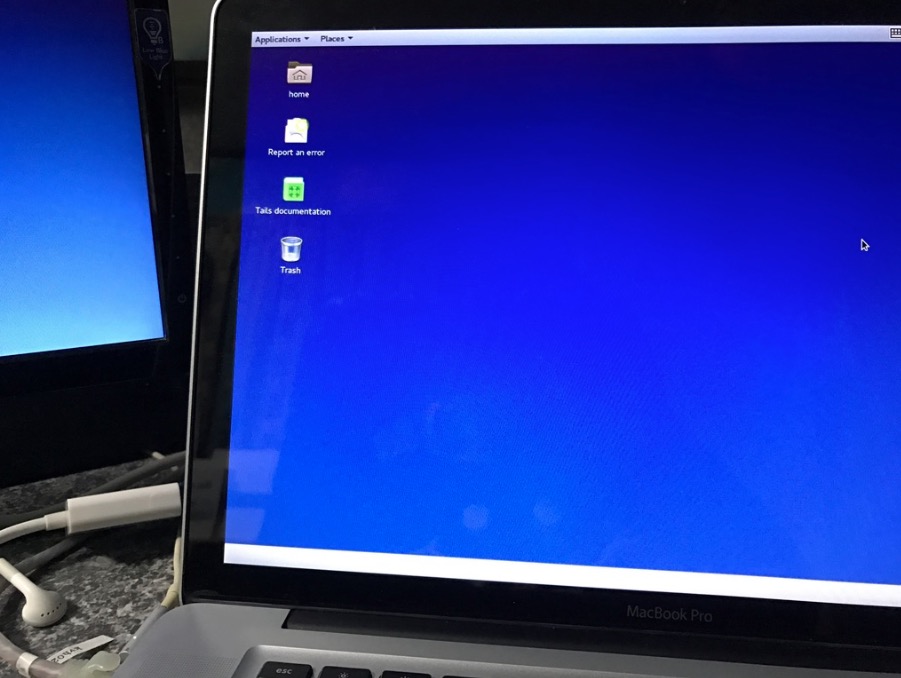

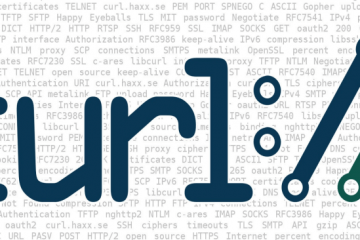
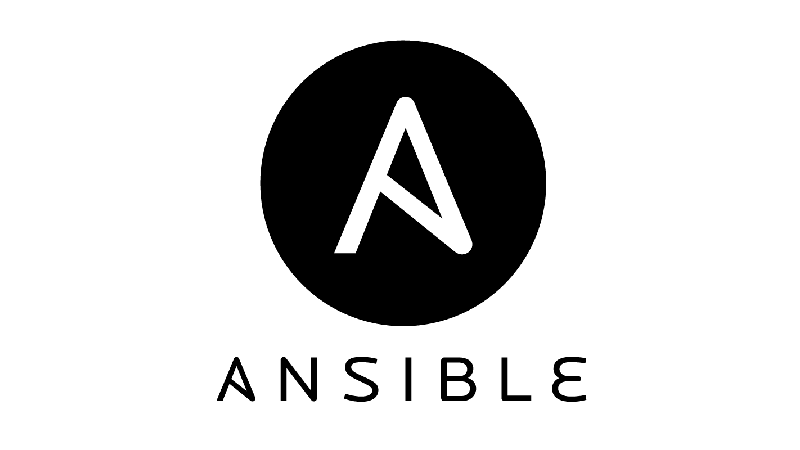
0件のコメント